当前位置:首页 > 帮助中心 > 笔记本电脑怎么u盘启动装系统win10 笔记本怎么u盘安装系统
笔记本电脑怎么u盘启动装系统win10 笔记本怎么u盘安装系统
每当笔记本电脑遇到一些问题,大家应该都会很烦恼吧。别担心,我有个解决方案!那就是通过大白菜u盘重新安装操作系统,就可以为你的笔记本电脑带来全新的开始。在这个精彩的教程中,我将手把手地教你如何重装系统,摆脱烦恼,让你的笔记本电脑焕发出新的生机。这是一次冒险之旅,准备好了吗?让我们一起学习笔记本电脑怎么u盘启动装系统win10吧。
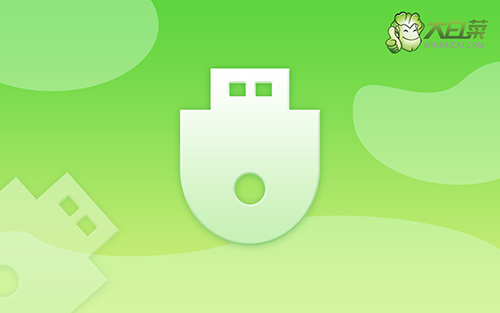
笔记本怎么u盘安装系统
一、u盘winpe制作
1、将U盘接入电脑后,下载大白菜U盘启动盘制作工具压缩包备用。

2、然后,如图所示,默认u盘启动盘的模式和格式,点击进行制作。

3、为了避免意外,建议保存安装所用的系统镜像至U盘启动盘中。

二、u盘winpe启动
1、除了bios快捷键之外,你还可以选择使用u盘启动快捷键来设置,操作还是比较简单的。

2、电脑接入U盘启动盘,通过按U盘启动快捷键,进入优先启动项设置界面后,选中U盘启动并回车进入下一步。

3、在大白菜主菜单界面,我们只需要选中【1】并按下回车即可。

三、u盘winpe重装系统
1、这一步很重要,打开装机软件之后,按照图片所示,进行选项设置,再点击“执行”系统安装。

2、进入大白菜还原界面时,一般都不需要自己设置,直接点击“是”,等待软件自行操作即可。

3、弹出大白菜系统安装进度界面后,核实相关信息,选择“完成后重启”。

4、根据实际安装需要,电脑还会多次重启,期间不用操作,等待win10系统安装完成即可。

现在,你学会了笔记本电脑怎么u盘启动装系统win10。当你的笔记本电脑遇到严重的错误、运行缓慢或遭遇病毒感染时,重新安装操作系统可以清除潜在的软件问题,并为你的笔记本电脑带来全新的状态。但请记住,在使用笔记本电脑的过程中,保持系统更新、安装可靠的防病毒等等。

